Hỏi chuyên gia
Để lên kế hoạch cho giải pháp phù hợp, cần phải hiểu các yêu cầu của dự án và hệ thống. Hãy để các chuyên gia của Kingston hướng dẫn cho bạn.


Tối đa hoá hiệu năng dựa trên ngân sách
Mua một dàn máy tính mới cho công ty ư? Nghe có vẻ hấp dẫn đấy, nhưng với các nhà quản lý CNTT có ngân sách eo hẹp thì lựa chọn này không phải lúc nào cũng khả thi. Tuy nhiên, việc nâng cấp RAM (bộ nhớ truy cập ngẫu nhiên) có thể đem lại một giải pháp tiết kiệm chi phí giúp máy tính chạy nhanh hơn và hiệu quả hơn, từ đó nâng cao hiệu suất công việc. Trong bài viết này, chúng ta sẽ thảo luận về các yếu tố cần phải cân nhắc trước khi nâng cấp để đảm bảo rằng bạn có được lựa chọn tốt nhất có thể.
Có một điều mà ai cũng thấy: máy tính có thể chạy chậm dần theo thời gian vì các ứng dụng tiêu tốn nhiều tài nguyên hơn, trong khi khối lượng công việc ngày một nhiều và điều này khiến cho nhân viên rất khó chịu. Nhưng chúng ta có nhiều cách để mang lại sức sống mới cho máy tính. Việc nâng cấp RAM cho máy tính xách tay và máy tính để bàn HP, Lenovo, Acer và Dell có thể giúp cải thiện tốc độ, hiệu năng và khả năng đa nhiệm của máy. RAM là bộ lưu trữ dữ liệu tạm thời hiệu năng cao và hoạt động như một bộ nhớ đệm giữa bộ xử lý và ổ đĩa cứng (HDD) hoặc ổ cứng thể rắn (SSD). Ngày nay, máy tính xách tay và máy tính để bàn có thể nâng cấp sử dụng công nghệ DDR SDRAM (Bộ nhớ truy cập ngẫu nhiên động đồng bộ Tốc độ dữ liệu gấp đôi), hiện có ở các thế hệ thứ 3, 4 và 5 (còn gọi là DDR3, DDR4, DDR5). RAM cần nguồn điện để lưu trữ dữ liệu, vì vậy khi tắt máy, mọi dữ liệu trong RAM sẽ được lưu trở lại bộ lưu trữ (HDD/SSD). Bộ xử lý càng có nhiều dung lượng RAM, thì các ứng dụng và dữ liệu được truy xuất từ bộ nhớ càng nhanh. Nếu máy tính của bạn đang đồng thời sử dụng nhiều ứng dụng và mở các tập tin lớn, thì RAM bổ sung có thể giúp máy tính cải thiện năng suất đáng kể.

Để kiểm tra mức sử dụng bộ nhớ của máy tính, hãy nhấn Ctrl + Shift + Esc để khởi chạy Task Manager. Task Manager là một tiện ích hệ thống tích hợp sẵn trên Windows cho phép bạn theo dõi và quản lý các khía cạnh khác nhau của hiệu suất của máy tính, bao gồm việc sử dụng bộ nhớ. Khi Task Manager được mở, bạn có thể chọn tab "Hiệu suất (Performance)" ở trên cùng để xem biểu diễn đồ họa việc sử dụng CPU, bộ nhớ, ổ đĩa và mạng trên máy tính. Trong phần "Bộ nhớ (Memory)", bạn có thể xem hệ thống của mình hiện đang sử dụng bao nhiêu bộ nhớ (RAM) cũng như dung lượng khả dụng. Lưu ý: dù có vẻ như máy tính cho thấy còn nhiều dung lượng khả dụng, nhưng thông tin này có thể bị sai lệch. Windows liên tục lưu bộ nhớ ẩn (lưu trữ tạm thời) cho các ứng dụng và dữ liệu có trong RAM trở lại HHD/SSD khi không có đủ dung lượng RAM vật lý để chứa mọi thứ cần mở. Windows dự trữ không gian trong bộ lưu trữ (HDD/SSD), còn được gọi là “RAM ảo” hoặc “trang dữ liệu”, nơi lưu trữ dữ liệu vào bộ nhớ đệm. Bên dưới biểu đồ hiển thị lượng dữ liệu trong “Bộ đệm ẩn”, ngay bên cạnh tổng dung lượng “Cam kết”. Tổng dung lượng Cam kết là dung lượng RAM ảo mà Windows đã dự trữ và có thể cho biết lượng RAM vật lý thực sự cần. Việc sử dụng bộ nhớ ảo và lưu bộ nhớ ẩn trở lại bộ lưu trữ là nguyên nhân làm chậm máy tính khi chạy đa nhiệm.
Để đánh giá lượng RAM vật lý cần dùng, trong khi Task Manager đang mở, người dùng nên mở các ứng dụng và tệp dữ liệu thường dùng để xem dung lượng RAM còn lại là bao nhiêu và bao nhiêu dữ liệu đang được lưu vào bộ nhớ đệm. Bạn cũng có thể sử dụng tab “Quy trình (Processes)” để xem ứng dụng (Apps) nào đang chạy trong RAM. Bạn cũng có thể sắp xếp bộ nhớ theo cột để xem ứng dụng nào đang sử dụng nhiều bộ nhớ nhất, thường được đo bằng MB (Megabyte).
Khi nâng cấp RAM cho máy tính xách tay và máy tính để bàn Lenovo, Dell, Acer hoặc HP, cần phải xem xét bộ nhớ được cài đặt hiện tại và các yêu cầu để thêm hoặc thay thế bộ nhớ. Ngoại trừ máy tính xách tay siêu mỏng, loại có thể chỉ có một khe cắm bộ nhớ và máy tính để bàn/máy trạm cao cấp, hầu hết tất cả máy tính xách tay và máy tính để bàn có thể nâng cấp đều sử dụng kiến trúc bộ nhớ kênh đôi. Kiến trúc này cho phép kết hợp hai thanh RAM giống hệt nhau để tăng gấp đôi hiệu năng và đây chính là thiết lập tối ưu cho bộ xử lý Intel và AMD. Nếu có thể, nên tránh sử dụng kết hợp bộ nhớ có tốc độ và mức dung lượng khác nhau bởi việc này có thể làm giảm hiệu năng của bộ nhớ, làm ảnh hưởng đến băng thông tiềm năng.
Kingston giúp cho quá trình này trở nên đơn giản và nhẹ nhàng hơn nhờ các giải pháp RAM tương đồng 100% với các lựa chọn mà nhà sản xuất hệ thống gốc cung cấp. Đây là những giải pháp tương thích với hệ thống của bạn. Bên cạnh đó, bộ cấu hình cũng đưa ra thông tin chi tiết về cách nâng cấp và các lưu ý cài đặt quan trọng dành riêng cho hệ thống mà bạn dùng. Ngoài ra, đội ngũ chuyên gia nâng cấp của Kingston luôn túc trực để hỗ trợ giải đáp mọi câu hỏi.
Nhìn chung, việc nâng cấp RAM cho máy tính xách tay có thể cải thiện đáng kể hiệu năng của máy, nhất là khi máy đã có "vài năm tuổi", cùng bộ nhớ và dung lượng lưu trữ hạn chế. Chi phí nâng cấp DRAM cho máy tính xách tay sẽ tiết kiệm hơn rất nhiều so với việc mua máy mới. Thực tế trên thị trường ngày nay, khi giá cả đang ở mức thấp nhất trong lịch sử, bạn có thể nâng cấp RAM cho khoảng 20 máy tính xách tay từ 8 GB lên 16 GB mà chỉ tốn chi phí bằng tiền mua một chiếc máy tính xách tay mới. Hãy nghĩ tới số tiền có thể tiết kiệm được và tỷ suất hoàn vốn bằng cách kéo dài tuổi thọ phần cứng hiện tại của máy.
Việc mua số lượng lớn cũng sẽ giúp bạn có được mức giá tốt hơn, cùng với việc chọn nhà cung cấp bên thứ ba uy tín và đáng tin cậy như Kingston Technology. Kingston là đơn vị dẫn đầu ngành về tiêu chuẩn chất lượng. Chúng tôi luôn thử nghiệm tất cả các linh kiện và tự hào với hơn 35 năm kinh nghiệm trong thiết kế và sản xuất. Ngoài ra, tất cả các sản phẩm bộ nhớ của Kingston đều được bảo hành trọn đời giới hạn. Đội ngũ hỗ trợ của chúng tôi luôn sẵn sàng giúp đỡ khi bạn gặp phải bất kỳ sự cố kỹ thuật nào.
Nhân viên của bạn sẽ có thể tránh khỏi những rắc rối mà không quá tốn kém ngân sách chỉ bằng việc đơn giản là mua RAM mới cho máy tính xách tay hoặc máy tính để bàn Acer, Dell, HP hoặc Lenovo.
Việc không có đủ RAM có thể dẫn đến tình trạng treo máy bất ngờ, các chương trình và ứng dụng không phản hồi cũng như độ trễ khi nhập liệu khiến nhân viên khó chịu. Bạn sẽ không phải đầu tư quá nhiều mà vẫn có thể giữ được lợi thế cạnh tranh cần thiết cho doanh nghiệp để luôn dẫn đầu khi lựa chọn nâng cấp thông qua các nhà cung cấp uy tín và đáng tin cậy như Kingston Technology. Trên thực tế, việc ưu tiên nâng cấp RAM có thể là cách khắc phục dễ dàng và không tốn kém mà bạn đang tìm kiếm!
Với công cụ lập cấu hình Kingston, bạn có thể dễ dàng xác định các thanh RAM tương thích với hệ thống của mình hoặc kiểm tra xem liệu thanh RAM mà bạn muốn sử dụng có hoạt động trên thiết bị của mình không. Ngoài ra, nếu bạn có bất kỳ câu hỏi nào, đội ngũ chuyên gia của Kingston luôn sẵn sàng hỗ trợ thông qua dịch vụ "Hỏi chuyên gia" để đảm bảo bạn hoàn toàn tin tưởng trước khi mua.
Vui lòng xem hướng dẫn lắp đặt của chúng tôi:
Lắp đặt bộ nhớ cho máy tính để bàn
Lắp đặt bộ nhớ cho máy tính xách tay
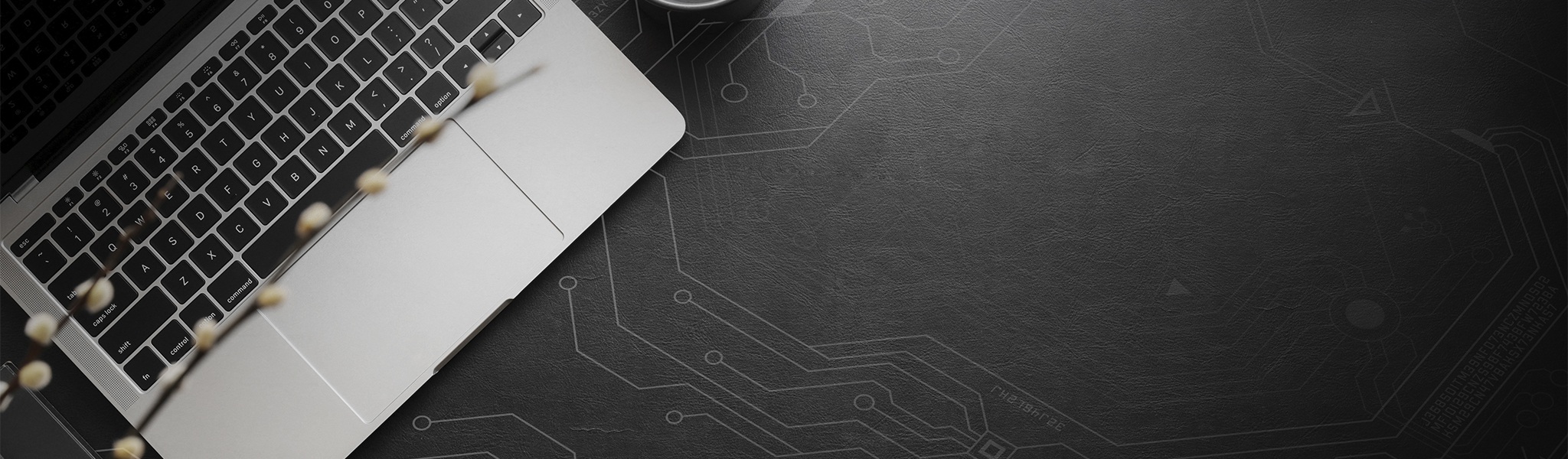
Để lên kế hoạch cho giải pháp phù hợp, cần phải hiểu các yêu cầu của dự án và hệ thống. Hãy để các chuyên gia của Kingston hướng dẫn cho bạn.

Lắp đặt bộ nhớ cho máy tính để bàn không hề khó như bạn tưởng. Trong video sau đây, chúng tôi sẽ hướng dẫn bạn từng bước để lắp đặt bộ nhớ (hay còn gọi là RAM) cho máy tính để bàn.

Lắp đặt bộ nhớ cho máy tính xách tay không hề khó như bạn tưởng. Trong video sau đây, chúng tôi sẽ hướng dẫn bạn từng bước để lắp đặt bộ nhớ (hay còn gọi là RAM) cho máy tính xách tay.
Việc tìm kiếm bộ nhớ trở nên dễ dàng hơn bao giờ hết khi bạn chọn Kingston.
Với hơn 35 năm kinh nghiệm, Kingston có đầy đủ kiến thức và tài nguyên mà bạn cần để tự tin lựa chọn bộ nhớ.
Chỉ cần nhập tên thương hiệu và số model hoặc mã sản phẩm hệ thống máy tính hoặc thiết bị kỹ thuật số để tìm ra sản phẩm Kingston bạn cần.
Tìm kiếm theo mã sản phẩm Kingston, mã sản phẩm của nhà phân phối hoặc mã sản phẩm tương đương của nhà sản xuất.